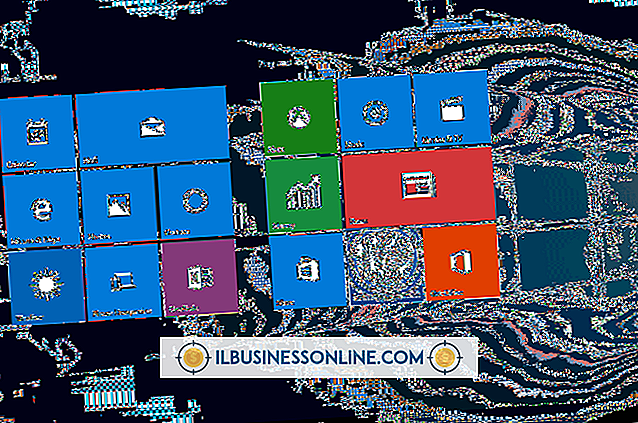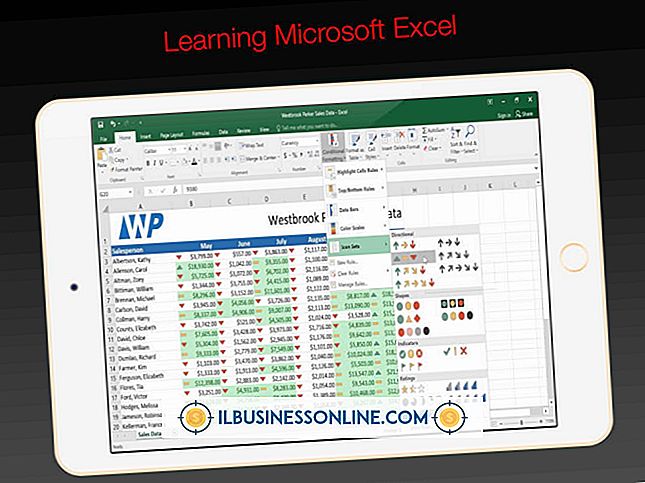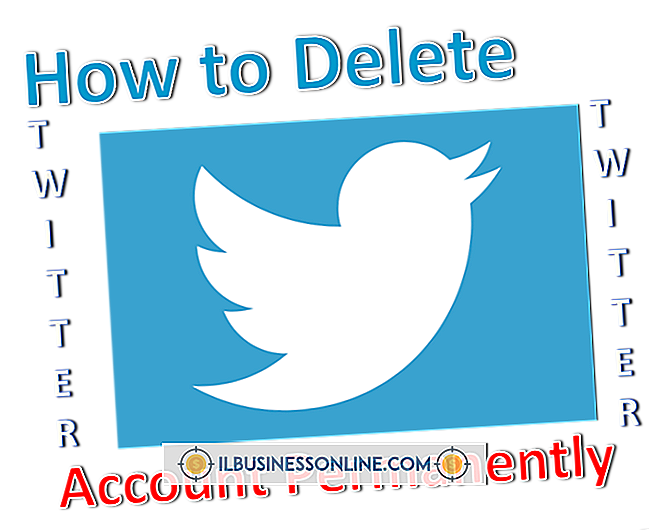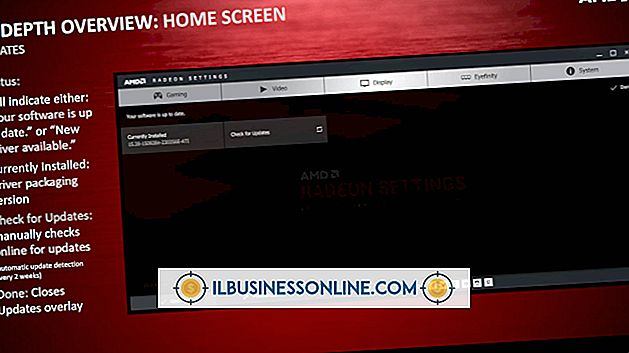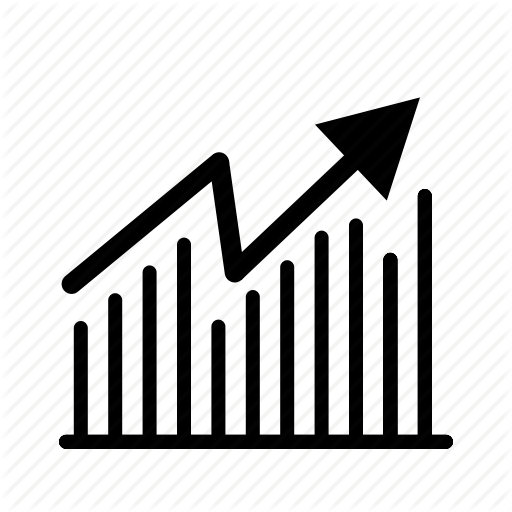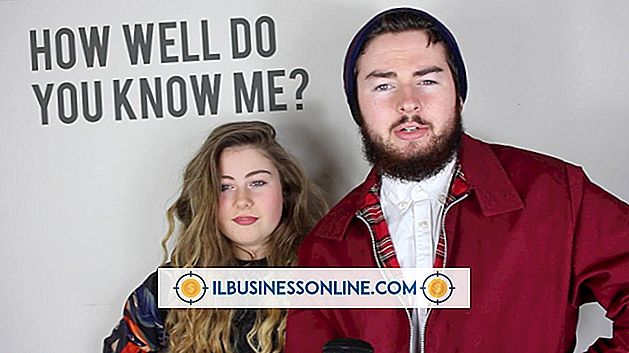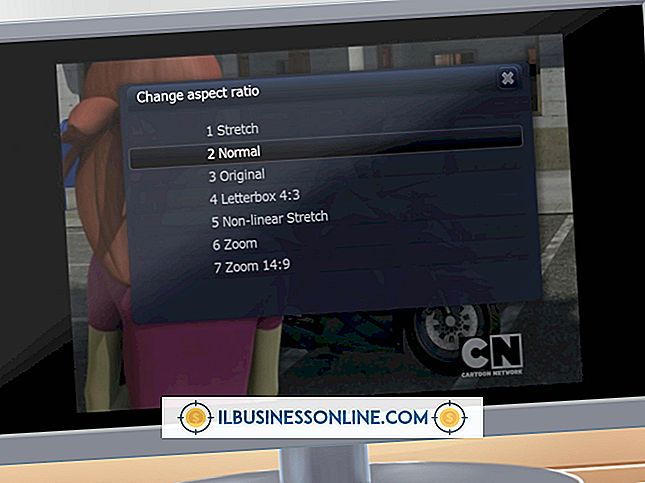Sådan bruger du regelmæssige udtryk til gruppesider i Google Analytics

Brugerdefinerede segmenter er kraftfulde værktøjer, der bruges til en række rapportering. Kombineret med regulære udtryk kan segmenter tilpasses til at spore en række søgninger, eller returnere bestemte sider baseret på URL-parametre. Du kan også filtrere udtryk for alternativ stavning, nyttig til søgeordsporing eller definere områder af data, der skal sorteres igennem. Det er muligt at oprette brugerdefinerede segmenter og køre virksomhedsrapporter, der returnerer handlingsdata uden at udføre manuelle søgninger. Segmenter indeholder endda et testværktøj til at se resultater baseret på de områder, du definerer.
1.
Log ind på din Google Analytics-konto og naviger til den profil, du vil gruppere sider indenfor.
2.
Opsæt et nyt brugerdefineret segment for at inkludere dit regulære udtryk ved at klikke på den grå "+ Nye segment" -knap.
3.
Definer et regulært udtryk, der passer til dit brugerdefinerede segment ved at vælge "Inkluder" fra den første rulleliste. Vælg "Side" fra den anden grønne rullemenode og "MatchingRegExp" fra den tredje rullemenu. Indtast webadressen med det regulære udtryk, du vil bruge i den endelige tekstboks:
En prik -. - fungerer som en kamp for en enkelt karakter som .oogle, som ville udløse matcher til "google", "soogle", "foogle", "% oogle" osv.
En stjerne - * - søger efter det forrige element eller tegn.
Et plustegn - + - udløser en kamp for mindst et tidligere emne eller tegn, så "bo * t" ville udløse en kamp for "boot".
Et spørgsmålstegn -? - gør det forrige tegn valgfrit, og kan være effektivt til udløsning af segmenter baseret på stavefejl.
Et lodret rør - | - fungerer som en "eller" erklæring.
En gulerod - ^ - markerer begyndelsen på et datafelt. I webbetingelser definerer en gulerod starten på en URL-streng (begynder efter ".com" eller domæneudvidelsen), så at bruge gulerødder for at udelukke undermapper (som / mappe-2 /) vil se sådan ud: "^ / mappe / mappe-2 /”.
Et dollar tegn - $ - markerer slutningen af en datastreng. Dette udtryk bruges til at forhindre kampe for tegn ud over dollarskiltet.
En bagudgående skråstreg - \ - fortæller Analytics at se alt efter bagsiden skråt som almindelig tekst.
Brug firkantede parenteser - [] - for at definere en liste over ting, der skal matche. Du kan bruge bindestreger til at definere områder af ting. For eksempel vil [0-100] indeholde alle tal 0-100.
Brug parenteser - () - for at definere et emne som "frokost (es | boks)" som ville udløse en kamp for "frokost", "frokoster" og "madpakke".
4.
Navngiv dit segment og test det. Når du har bekræftet segmentet, returnerer de ønskede resultater, gem segmentet.
5.
Trigger det brugerdefinerede segment til sammenligning på din standardrapporteringsside for den Google Analytics-profil, du arbejder med. Vælg de grå "Avancerede segmenter" øverst og find det tilpassede segment, du har oprettet. Marker afkrydsningsfeltet for at aktivere segmentet og brug andre afkrydsningsfelter til at sammenligne data fra andre parametre.